Jak odzyskać dane z uszkodzonego dysku twardego?
Przez Gina Barrow, Ostatnia aktualizacja: August 30, 2021
„Zepsuł mi się dysk twardy! Co mam zrobić dalej? Jak odzyskać dane z uszkodzonego dysku twardego? Pomoc!"
Twój dysk twardy to miejsce, w którym przechowywane są Twoje dane. I jak większość urządzeń elektronicznych są podatne na uszkodzenia. Istnieją jednak pewne przyczyny uszkodzenia dysku twardego i nie zdarzają się one samoistnie, chyba że zalanie.
Niektóre dyski twarde mogą umrzeć ze starości, ponieważ większość dzisiejszych dysków twardych działa tylko do 5-10 lat. Innymi przyczynami mogą być ekstremalne ciepło i wilgotność, błędy dysku, problemy z zasilaniem, uszkodzone oprogramowanie układowe, a nawet błąd użytkownika.
Jedyne, czego możesz się spodziewać po tym niefortunnym nieszczęściu, to jak najszybsze odzyskanie danych. Dziś dowiesz się jak odzyskać dane z a uszkodzony dysk twardy w najwygodniejszy sposób.
Część 1. Czy dane można odzyskać z uszkodzonego dysku twardego?Część 2. Jak odzyskać dane z uszkodzonego dysku twardego?Część 3. Wniosek
Część 1. Czy dane można odzyskać z uszkodzonego dysku twardego?
Zdecydowanie można rozwiązać problem odzyskiwania danych z uszkodzonego dysku twardego za pomocą profesjonalnego oprogramowania do odzyskiwania danych, z wyjątkiem fizycznie uszkodzonych dysków twardych. Przeważnie te scenariusze są nieodwracalne i mogą wymagać bardzo profesjonalnej pomocy. W przeciwnym razie problemy, które nie są fizycznie przypisane, można nadal rozwiązać, pobierając usługę odzyskiwania.
Zawsze pamiętaj, aby sprawdzić kondycję lub stan komputera lub laptopa, zwłaszcza gdy używasz go przez większość czasu. Możesz monitorować stan dysku twardego w następujący sposób:
- Sprawdź BIOS
- Pandemia BIOS ekran zwykle pojawia się po uruchomieniu komputera. Zwykle ekran poprosi o naciśnięcie klawisza Delete, F12, F10 lub F2 w celu wejścia do środowiska BIOS lub dowolnych klawiszy, o które pyta komputer.
- Poruszaj się po systemie BIOS za pomocą klawiszy strzałek w prawo lub strzałek w lewo i znajdź główny dysk twardy Autotest opcja.
- Pozwól, aby autotest dysku twardego wykonał Szybki test towarzyszy test kompleksowy. Jeśli którykolwiek z testów NIE POWODZI, zapisz ważne dane i spróbuj naprawić wymienione problemy. Jeśli komputer przeszedł wszystkie testy, oznacza to, że dysk twardy jest sprawny.
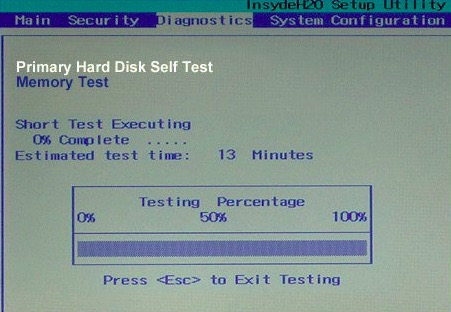
- Posłuchaj głośnego dźwięku kliknięcia
- Jeśli podczas włączania i wyłączania słyszysz dziwne dźwięki, musisz skonsultować się z certyfikowanym technikiem w celu naprawy. Sprawdź również, czy Twoje urządzenie jest nadal objęte gwarancją.
- Użyj CHKDSK systemu Windows
- Możesz użyć wbudowanego narzędzia CHKDSK na komputerze z systemem Windows, aby monitorować ogólny stan urządzenia. To narzędzie przeskanuje twój dysk, aby wykrywać błędy systemowe i uszkodzone sektory.
- Aby znaleźć CHKDSK, otwórz File Explorer i kliknij prawym przyciskiem myszy dysk, który chcesz sprawdzić.
- Iść do Właściwości, A następnie kliknij Przyboryi kliknij Czek w sekcji Sprawdzanie błędów.
- System Windows wyświetli komunikat wyskakujący dotyczący stanu zdrowia systemu. W większości przypadków otrzymasz „Nie musisz skanować tego dysku” wiadomość, ponieważ system Windows skanuje to automatycznie.
- Sprawdź dysk twardy za pomocą WMIC
- WMIC umożliwia wielu narzędziom administracyjnym sprawdzanie stanu komputera, w tym sprawdzanie stanu dysku twardego. Wykorzystuje funkcję SMART lub Self-Monitoring, Analysis and Reporting Technology.
- Aby uzyskać dostęp do WMIC, naciśnij Win + R na klawiaturze, aby otworzyć okno dialogowe Uruchom. Wejść cmd i kliknij Ok aby otworzyć polecenie Windows.
- Wpisz wmic i naciśnij enter. Gdy interfejs będzie gotowy, wpisz
diskdrive to get status. Naciśnij enter. - Zostanie wyświetlony wynik stanu dysku twardego.
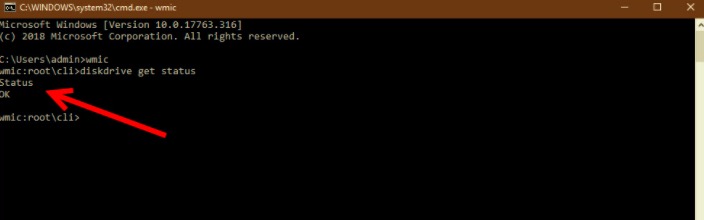
Teraz, gdy wiesz, jak sprawdzić lub monitorować stan dysku twardego, możesz przejść do następnego kroku, jak naprawić dysk twardy.
Część 2. Jak odzyskać dane z uszkodzonego dysku twardego?
W zależności od stopnia uszkodzenia, możesz zdecydować się na naprawę dysku twardego, ale zanim to zrobisz, powinieneś rozważyć pobranie plików tak szybko, jak to możliwe. Teraz potrzebujesz niezawodnego oprogramowania do odzyskiwania, które może odzyskać dane z uszkodzonego dysku twardego.
FoneDog - Odzyskiwanie danych podkreśla odzyskiwanie danych z partycji RAW, dysku twardego RAW, uszkodzenia systemu danych i utraty partycji. To oprogramowanie pobiera nawet niedostępne lub ukryte lub uszkodzone pliki z systemu Windows lub Mac.
Pobierz i zainstaluj oprogramowanie na swoim komputerze, aby rozpocząć odzyskiwanie danych z uszkodzonego dysku twardego. Jeśli jednak uszkodzony dysk twardy jest urządzeniem zewnętrznym, podłącz go do komputera i upewnij się, że został rozpoznany.
Odzyskiwanie danych
Odzyskaj usunięte zdjęcia, dokumenty, pliki audio i inne pliki.
Odzyskaj usunięte dane z komputera (w tym Kosza) i dysków twardych.
Odzyskaj dane o stratach spowodowane wypadkiem na dysku, awarią systemu operacyjnego i innymi przyczynami.
Darmowe pobieranie
Darmowe pobieranie

Wykonaj te proste kroki na jak odzyskać dane a uszkodzony dysk twardy:
Krok 1. Wybierz lokalizację przechowywania i typy plików
Po pomyślnym zainstalowaniu FoneDog - Odzyskiwanie danych a Twoje urządzenie jest rozpoznawane przez komputer, wybierz dysk twardy wymieniony w programie wraz z typy plików musisz odzyskać.
Upewnij się, że dyski zewnętrzne są widoczne i wymienione w opcjach programu. Jeśli partycja jest uszkodzona, powinna być również rozpoznana przez oprogramowanie. Kliknij Skanowanie aby kontynuować.
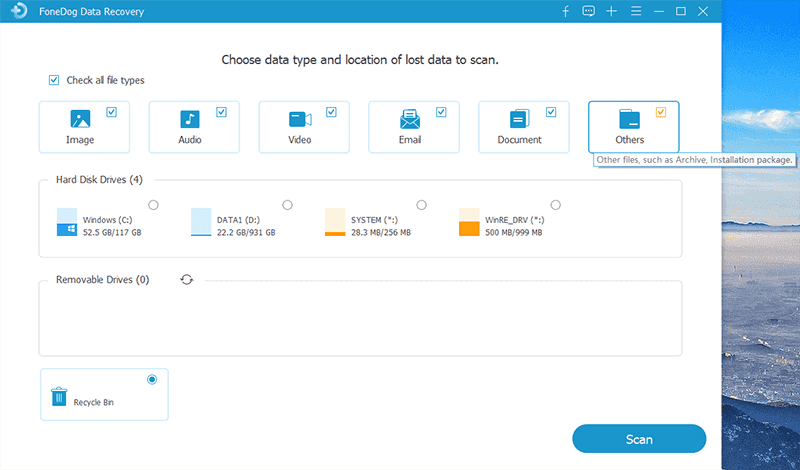
Krok 2. Wybierz między Szybkim i Głębokim Skanowaniem
Aby rozwiązać problem odzyskiwania danych z uszkodzonego dysku twardego, następnym krokiem jest przeskanowanie przez program dysku twardego. Skanowanie całego urządzenia wymaga czasu, zwłaszcza gdy trzeba odzyskać dużą ilość danych. Możesz iść na szybkie skanowanie na szybkie skanowanie lub idź na Głębokie skanowanie kiedy potrzebujesz odzyskać wiele plików.
To oprogramowanie do odzyskiwania odzyskuje również usunięte pliki z Kosz. Stopniowo odzyskane pliki zaczną pojawiać się na ekranie, w tym ich typ pliku i ścieżki. Poczekaj, aż skanowanie zostanie zakończone, aby wyświetlić wszystkie odzyskane elementy.
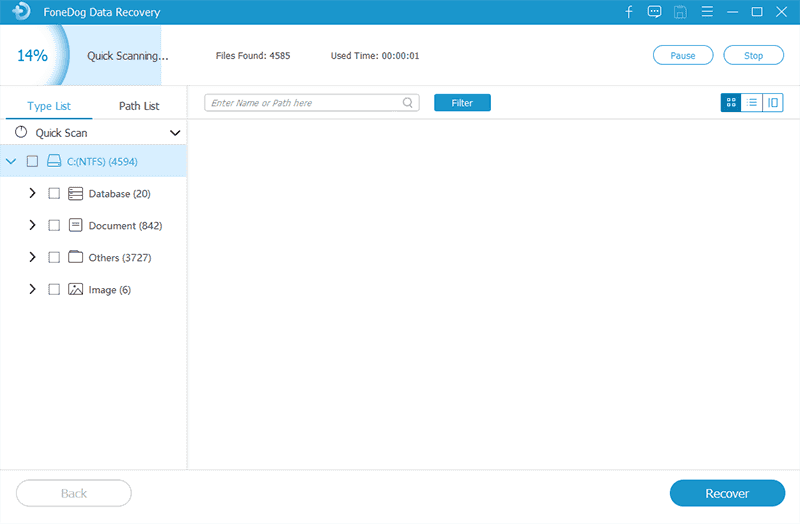
Krok 3. Przejrzyj i odzyskaj dane
Po zakończeniu skanowania program umożliwi podgląd plików. W tym momencie możesz wybrać odzyskanie wszystkich plików lub selektywnie wybrać tylko pliki. Kliknij wyzdrowieć i ustaw lokalizację docelową odzyskanych elementów.
Aby uniknąć nadpisywania danych, zdecydowanie zaleca się zapisanie odzyskanych plików na innym dysku.
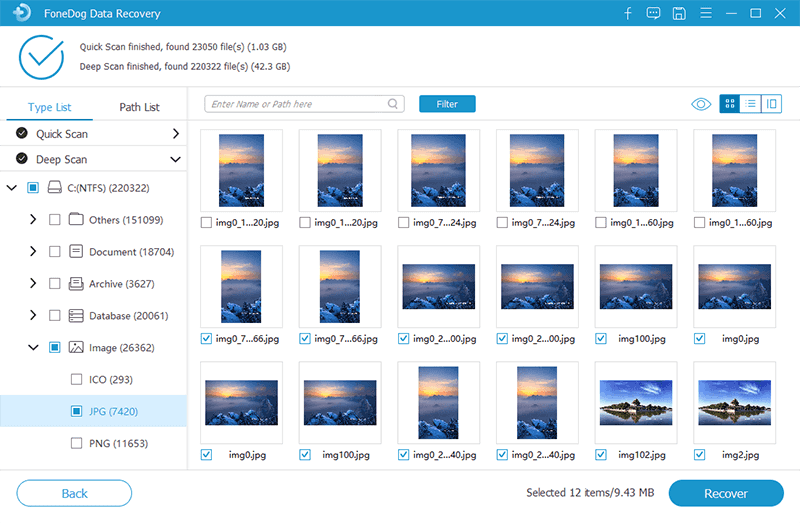
Ludzie również czytająJak odzyskać pliki z dysku twardego, który się nie uruchamia?8 najlepszych rozwiązań do odzyskiwania dysków twardych w 2021 r. (Płatnych i bezpłatnych)
Część 3. Wniosek
Ten artykuł pokazał Ci najwygodniejszy sposób na jak odzyskać dane z uszkodzonego dysku twardego. Zawsze upewnij się, że przed przystąpieniem do naprawy uszkodzonego dysku twardego powinieneś uratować to, co jest w środku. Odzyskiwanie danych należy rozważyć w pierwszej kolejności przed naprawą.
Teraz, gdy już wiesz, co powoduje awarię dysku twardego i jak monitorować jego stan, wyrób sobie nawyk poświęcania czasu i słuchania potrzeb komputera. Dzięki Odzyskiwanie danych FoneDog, sprawia, że pobieranie danych jest łatwiejsze i mniej onieśmielające. Nawet ci, którzy nie mają zaplecza technicznego, mogą po prostu postępować zgodnie z instrukcjami wyświetlanymi na ekranie, jak wykonać odzyskiwanie danych.
Pamiętaj, że nawet urządzenia elektroniczne potrzebują trochę TLC, więc okaż im trochę miłości!
Zostaw komentarz
Komentarz
Odzyskiwanie danych
FoneDog Data Recovery odzyskuje usunięte zdjęcia, filmy, pliki audio, e-maile i inne dane z systemu Windows, komputera Mac, dysku twardego, karty pamięci, dysku flash itp.
Darmowe pobieranie Darmowe pobieranieGorące artykuły
- Jak odzyskać pliki z dysku twardego, który się nie uruchamia?
- 3 gwarantowane sposoby odzyskiwania utraconych partycji
- Jak odzyskać dane z S8 z uszkodzonym ekranem
- Rozwiązany: Jak odzyskać dane z pamięci wewnętrznej martwego telefonu
- Odzyskiwanie kontaktów Androida: przewodnik po odzyskiwaniu kontaktów z powrotem
- Rodzaje odzyskiwania danych telefonu w pobliżu i zalecenia
- Top 7 darmowych programów do odzyskiwania systemu Android w 2020 roku
- Przewodnik odzyskiwania plików Androida: odzyskiwanie utraconych lub usuniętych plików
/
CIEKAWYDULL
/
PROSTYTRUDNY
Dziękuję Ci! Oto twoje wybory:
Doskonały
Ocena: 4.7 / 5 (na podstawie 69 oceny)
